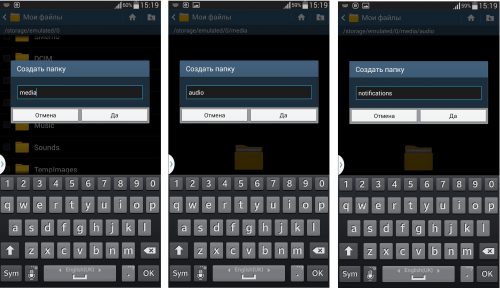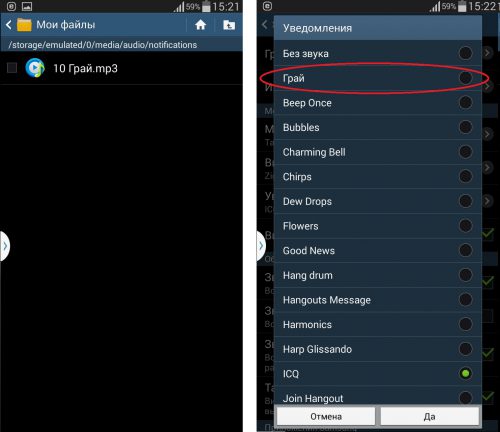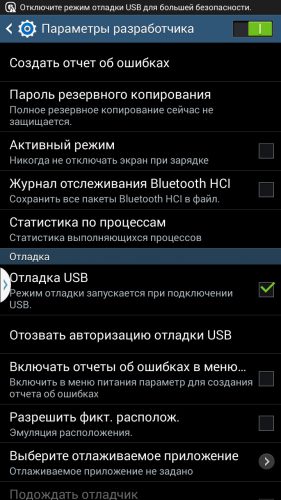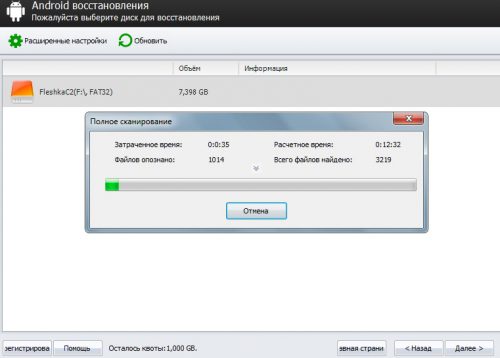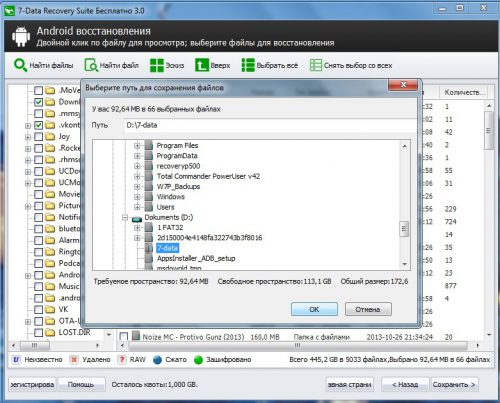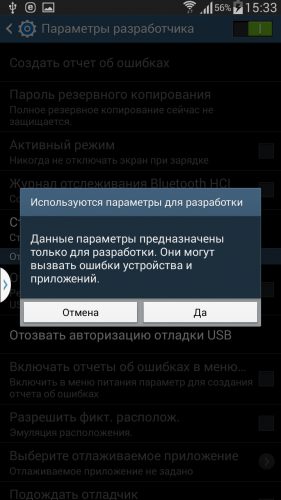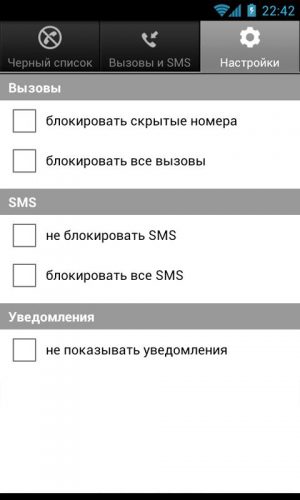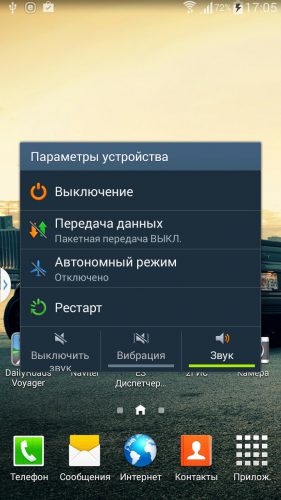Ответы на 10 популярных вопросов по Android
Приобретая гаджет, работающий под управлением ОС Android, многие пользователи сталкиваются с некоторыми вопросами по настройке системы. Компания Google, разработчик операционной системы, традиционно прячет тонкие настройки, давая возможность пользователю работать только с безопасными опциями. С такой политикой пользователь-новичок не сможет «уложить» систему, однако настроить по своим потребностям планшет или смартфон весьма сложно. Рассмотрим 10 наиболее популярных вопросов о настройке ОС Android.
Содержание статьи:
1. Установка мелодии на SMS
Многие смартфоны на Android не имеют возможности установить персональную мелодию на входящее SMS, предоставляя пользователю небольшой выбор предустановленных звуков. Выход найден – с помощью файл-менеджера нужно открыть карту памяти, и в ее корне создать папку «media», далее в ней «audio» а затем «notifications», т.е. получаем следующее: media\audio\notifications.
В конечную папку «notifications» копируем выбранную мелодию и выбираем ее в списке, который находится в звуковых настройках раздела «Звук и уведомления.
2. Отключение рекламы
Реклама уже давно стала неотъемлемым компонентом смартфона, принося дискомфорт многим пользователям. К тому же она не способствует энергосбережению девайса. Для того чтобы избавиться от мешающей рекламы есть дополнительные утилиты:
- AdFreeAndroid. Установив программу, перезапускаем приложения с рекламой, и все. Для возврата их в исходное состояние достаточно тапнуть «Вернуть оригинал. Для работы утилите требуется root доступ к системе.
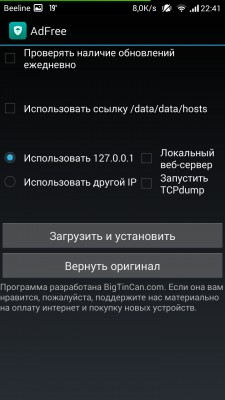
- Lookout Ad Network Detector способен просканировать все установленные приложения и сообщить о разрешениях для каждого пользователю. Утилита также дает возможность удаления «нарушителя спокойствия».
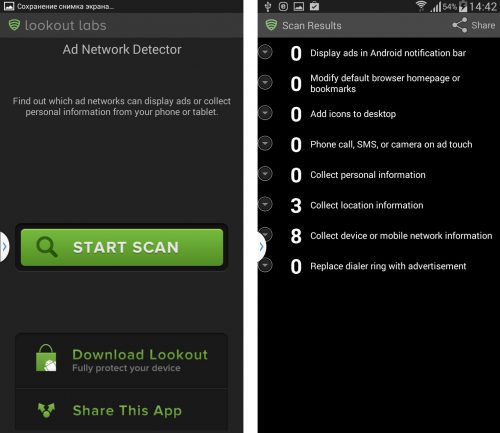
3. Восстановление файлов
Android имеет возможность восстановить случайно удаленные файлы. Для этого можно воспользоваться бесплатной утилитой 7-Data Android Recovery. Для работы с ней у девайса должен быть включен режим USB-отладки в меню «Параметры разработчика».
Скачав, установив и запустив программу, выбираем накопитель или внутреннюю память заранее подключенного к компьютеру android-гаджета, кликаем «Далее» и ждем, пока закончится процесс сканирования.
Затем выбираем файлы для восстановления и кликаем «Сохранить». Лучше всего восстанавливать информацию на компьютер с последующим перенесением на смартфон.
4. Доступ к режиму «Для разработчиков»
Большинство настроек Android недоступны пользователям, для этого требуется, чтобы режим «Для разработчиков» был активирован. Начиная с Android 4.2 JellyBean, компания Google вовсе исключила этот пункт из меню.
Запускаем меню настроек и тапаем «Об устройстве». Находим пункт «Номер сборки», нажимаем на него 7 раз. После последнего нажатием система назовет вас разработчиком. Идем на предыдущее меню и видим там появившийся раздел «Для разработчиков».
5. Продлеваем время работы
Чтобы ваш гаджет не был «прожорливым», следует соблюдать несложные правила:
- Не использовать устройство при слишком высоких или низких температурах;
- Выключить вибрацию и уменьшить яркость экрана;
- Использовать основные рекомендации по настройке энергосбережения;
- Освободить оперативную память;
- Правильно заряжать аккумулятор.
6. Как сбросить блокировку графического ключа
Очень часто пользователи забывают графический ключ и не знают, как его сбросить. Для этого есть три способа:
- Вводим неправильный ключ, пока OC не попросит ввести данные привязанной учетной записи Google. После выключаем проверку графического ключа в соответствующем разделе меню.
- Если с помощью первого способа не получается – делаем hard reset, сбрасывая настройки до заводских, при этом все данные будут потеряны. Для этого требуется войти в меню Recovery, которое для большинства устройств вызывается нажатием кнопки уменьшения или увеличения громкости и кнопки включения. Попав в это меню, выбираем пункт «Wipe data/factory reset» и соглашаемся с предупреждениями системы.

- Если не помог hard reset, остается перепрошить смартфон, после чего получаем операционную систему «с нуля».
7. Установка рингтона
На некоторых смартфонах возможность установить мелодию на звонок обычными средствами отсутствует. Отчаиваться не надо: как и в случае с СМС идем в корень карты памяти и создаем папки «Media» и далее вложенные «Audio» и в нее «Ringtones». Получаем дерево: media/audio/ringtones, в которое копируем музыкальный файл. Затем он появится в списке выбора мелодии звонка.
8. Отключаем автоматическое обновление
Очень много Android-приложений обновляются автоматически, что не совсем удобно, особенно при ограниченном трафике. Отключить эту опцию можно двумя способами:
- В Playmarket находим меню «Автообновление приложений» и выбираем «Только Wi-Fi».
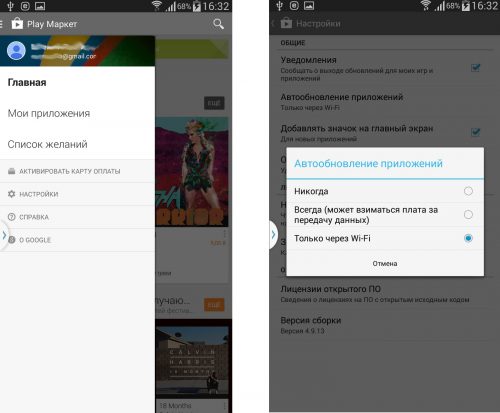
- В меню настроек гаджета снимаем «Автообновление» и оставляем «Только Wi-Fi».
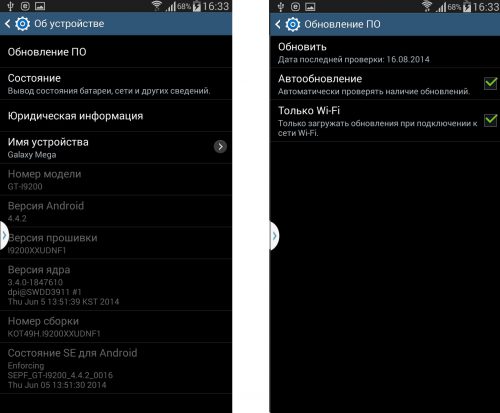
9. Блокирование контактов
Бывают ситуации, когда пользователь не хочет принимать сообщения и звонки от контакта из адресной книги. Некоторые телефоны, например LG Optimus G и Samsung Galaxy S4 имеют встроенные средства создания «черного списка».
Для остальных пользователей можем посоветовать программу BlackList, которая позволит заблокировать звонки и sms от нежелательных абонентов.
10. Загрузка в безопасном режиме
Точно также как и на компьютере с Windows, на Android-устройстве могут возникнуть неполадки, которые нужно решить с помощью загрузки в безопасном режиме. Особенность такой загрузки состоит в отключении всех установленных приложений, позволяющем устранить программный сбой.
Чтобы ваш девайс загрузился в safe mode, делаем следующее:
- Зажимаем кнопку выключения, пока не появится соответствующее меню.
- Выпираем пункт выключения и держим его до тех пор, пока не увидим приглашение перехода в безопасный режим.
- Подтверждаем и загружаемся в safe mode.
Для возврата в нормальный режим выключаем девайс и включаем его снова.
Вместо послесловия
Надеемся, что статья помогла максимально персонализировать ваш Android-гаджет, ответив на самые частые вопросы пользователей.